Feladatkezelő tiltva csinálni, és hogyan lehet megoldani a problémát

Normális esetben, ha a Ctrl + Alt + Delete automatikusan megnyitja a Task Manager. Ez le van tiltva az esetben, ha az képes kezelni közigazgatásilag tilos. A felhasználó nem rendelkezik közigazgatási hatóság a teljesítményének a munkamenet. Ez az egyik oka egy ilyen üzenetet. Ha Feladatkezelő hirtelen leállt, és azt megelőzően, hogy megfelelően működjön, meg kell keresni az egyéb meghibásodási okok.
Miért van a Feladatkezelő le van tiltva

Ha megnyomja a Ctrl + Alt + Delete jelenik figyelmeztet, hogy a Task Manager a rendszergazda kikapcsolta, akkor ne essen kétségbe. Akkor vissza dolgozni ezt a funkciót, hogy elkezdjük megérteni az okokat előfordulási kudarc. Az egyik leggyakoribb oka a blokkoló Manager - egy vírus támadás vagy behatolás Spyware (kémprogram). Küzdelem a kártékony alkalmazások által végrehajtott rendszer scan különböző víruskereső szoftver és annak tisztítását.
Miért vírusok végre letiltja a Feladatkezelő? Vírus folyamatok memória, és a felhasználó nem tudja kikapcsolni őket. Hibák működik Feladatkezelő csökkenti a felhasználó azon képességét, hogy megvédje a rendszert.
Határozza többféleképpen lehet megoldani a problémát:
- Aktiválása Feladatkezelő keresztül működik a registry (haladó felhasználók számára).
- A rendszer segítségével a speciális programok, a folyamat egyszerűsítése.
Így az oka inaktivitás Task Manager: blokkoló munkája vírus vagy rendszergazda. A rosszindulatú alkalmazások - a leggyakoribb oka. Az első szakaszban a megszüntetése a problémát - ellenőrizze a vírusokat a beépített programok és ingyenes ellenőrző eszközöket, például Avira, Dr.Web, és mások.
Módját, hogy bele №1
Speciális szoftver leegyszerűsíti a folyamatot. Ingyenes segédprogram XP Tweaker - nagy optimalizálási XP. A program támogatja a magyar nyelvet, és nem igényel telepítést. Elég csak csomagold ki a fájlt, és futtassa XPTweaker.exe. A megjelenő ablakban meg kell találni a lap „rendszer”, és távolítsa el a pipát a dobozba tilalmáról szóló hívja a feladatkezelő. Ha érkezéskor kiderült, hogy a négyzetet (védjegy) nem áll rendelkezésre, akkor meg kell tenni, kattintson az „Apply”, majd vegyük ki és erősítse meg a műveletet ismét rákattintani az „Apply”.
Módját, hogy bele №2
Le kell tölteni ismert, hogy számos rendszeradminisztrátor közüzemi «AVZ», és kicsomagolás után az archívum a program futtatásához.
A sorozat tevékenységek:
- „Fájl”, hogy válasszon egy csapatot.
- Ezután aktiválja a „Rendszer-visszaállítás”.
- Keresse felszabadítása a Feladatkezelő ablak, és távolítsa el a jelölést.
- Kattintson elvégzésére kijelölt műveleteket.
Módját, hogy bele №3
Módját, hogy bele №4
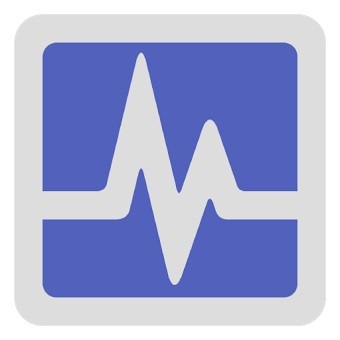
Módját, hogy bele №5
Aktiválása Feladatkezelő lehet parancssorból, a dob amelyet meg kell tenni egy adminisztrátor. Be kell írni „CMD” a sorban az „Execute”, és nyomja meg az Entert. A megjelenő ablakban adja «REG hozzá HKCU \ Software \ Microsoft \ Windows \ CurrentVersion \ Policies \ System / v DisableTaskMgr / t REG_DWORD / d / 0 / f». Előfordul, hogy a parancssor nem tud futni, akkor meg kell tartani a kódot (a fenti parancs) file-ba a .bat kiterjesztést és tartsa futtatni rendszergazdaként. Majd egy újraindítás.
Módját, hogy bele №6
Egy másik módja az, hogy hozzon létre egy «reg» fájlt, azok számára, akik nem képesek együttműködni a registry kézzel. Kiterjesztésű fájl «reg» jelölve adatbázist. Ezért illeszkedő jobb csapat, és a dob vezet a megjelenése a kérdés a rendszer automatikus visszaigazolást az adatok szerepelnek a nyilvántartásban.
Mit kell adni a kódot? «Windows Registry Editor Version 5.00». A második és a harmadik sorban, adja «[HKEY_CURRENT_USER \ Software \ Microsoft \ Windows \ CurrentVersion \ Policies \ System]» és a «” DisableTaskMgr "= dword: 00000000".
fájlnevet, akkor bármelyik, megkezdése után egyetértenek azzal a kérdéssel, hogy a rendszer tartalmazza az információkat a rendszerleíró adatbázisban, és indítsa újra a számítógépet.
Módját, hogy bele №7
Normalizáld hátoldalon manager munka, akkor RegTickPro és TaskMgrED programokat. Utilities ingyenes és nem igényel telepítést. Az első program több funkciós, a második csak lehetővé teszi, hogy be- vagy kikapcsolni a Feladatkezelő. Együttműködik RegTickPro kell futtatni RTP.exe. Egy ablak jelenik meg, amelyben meg kell találni a Rendszer fülre (válassza ki a szakaszt a jobb oldalon), és távolítsa el a jelölőnégyzet DisableTaskManager (parancs a bal kamra az ablak). Rá kell kattintani «Apply» (oroszul „Apply”), majd az OK, a módosítás érvénybe.
A program elindításához «TaskMgrED» kell megnyitni a fájlt «TMED.exe» (download site könnyű megtalálni az interneten). Egy ablak jelenik meg a felületen, amely magában foglalja 3 gomb:
- Letiltás - letiltani.
- Engedélyezése - a sor.
- Close - zárja be az ablakot.
Annak érdekében, hogy meg kell, hogy kattintson a második csapat. Programok kell használni adminisztrátor. Utilities csak angol nyelven érhető el, és kis helyen elfér, például a RegTickPro memória csak 120 KB.
következtetés

Azt is lehet, hogy érdekel:
- Hibaelhárítás GPT hibákat és megoldani lemez kopását

- Hogyan lehet eltávolítani egy második Windows operációs rendszer

- Elvégezzük lemezkarbantartás a számítógépén lévő szemetet

- A rendszerleíró adatbázis szerkesztése magát a Windows különböző verziói
